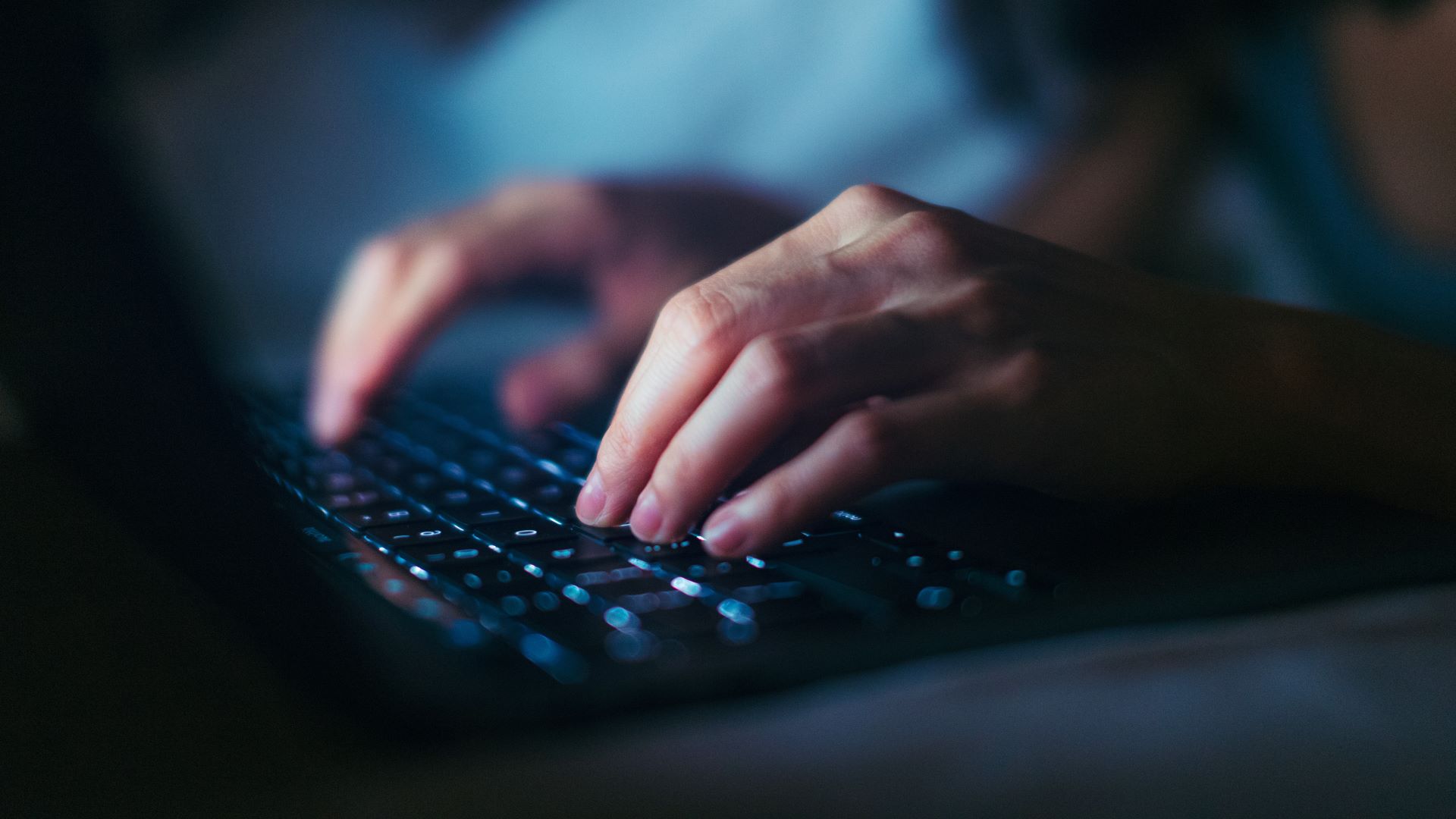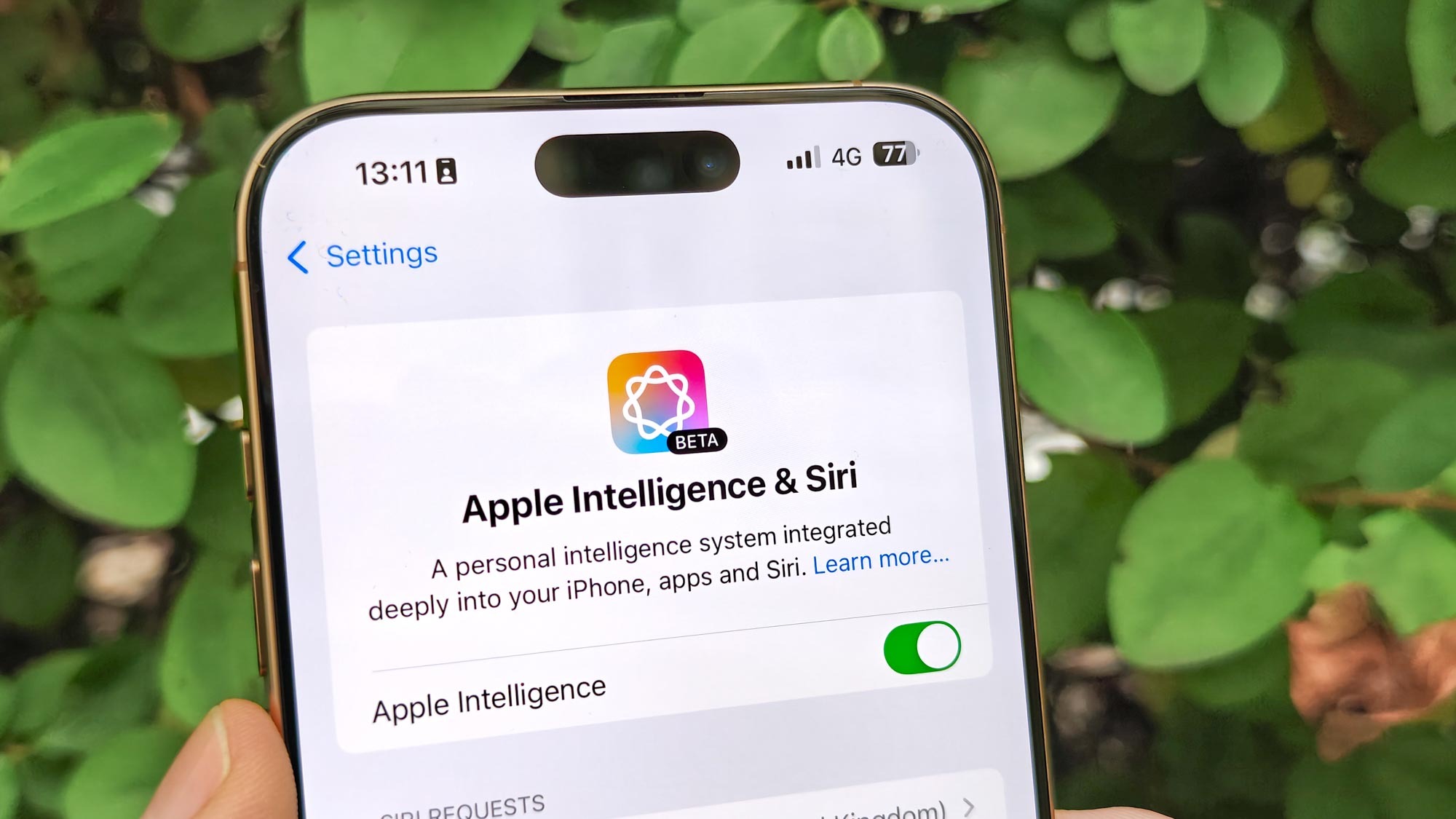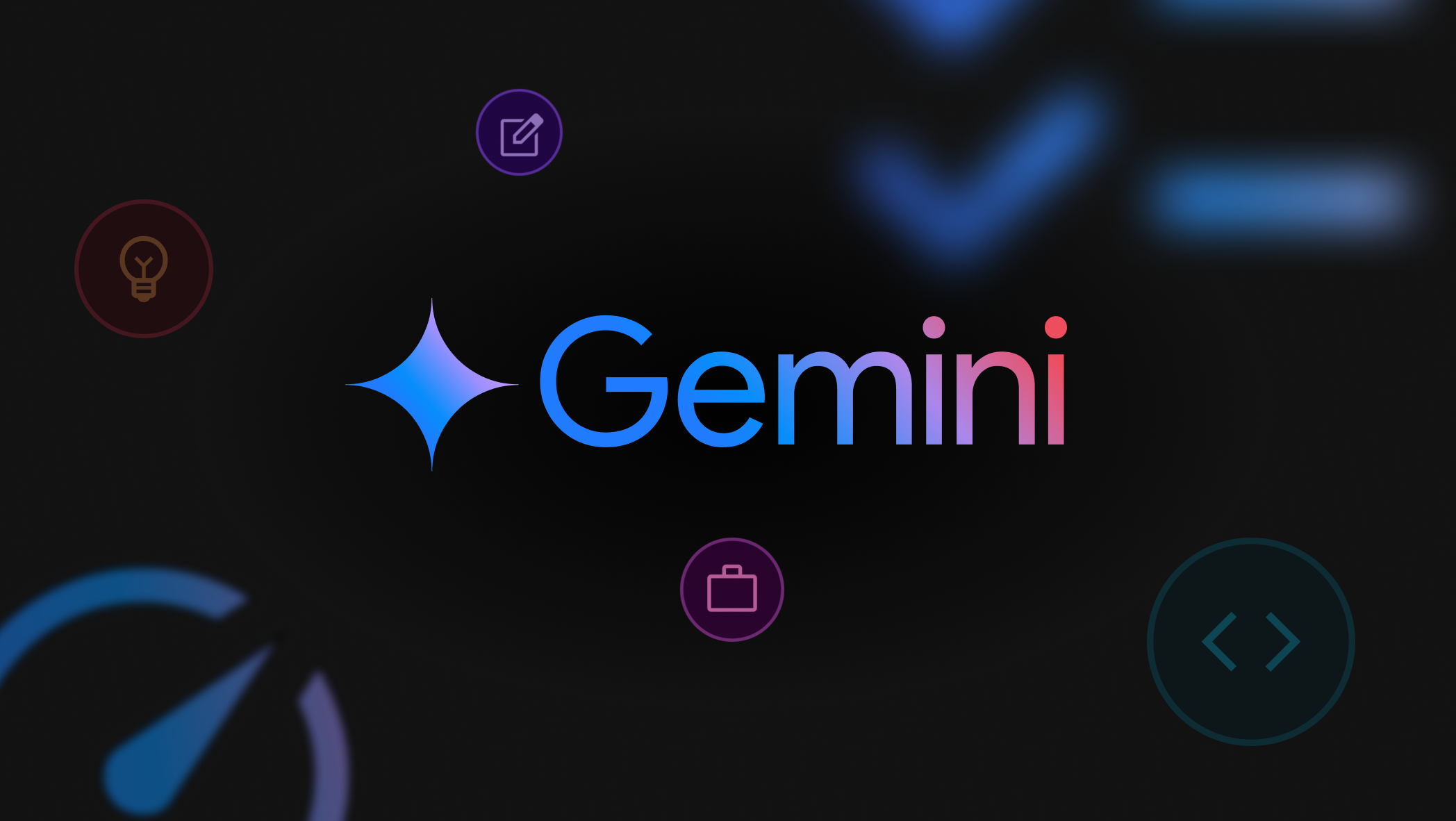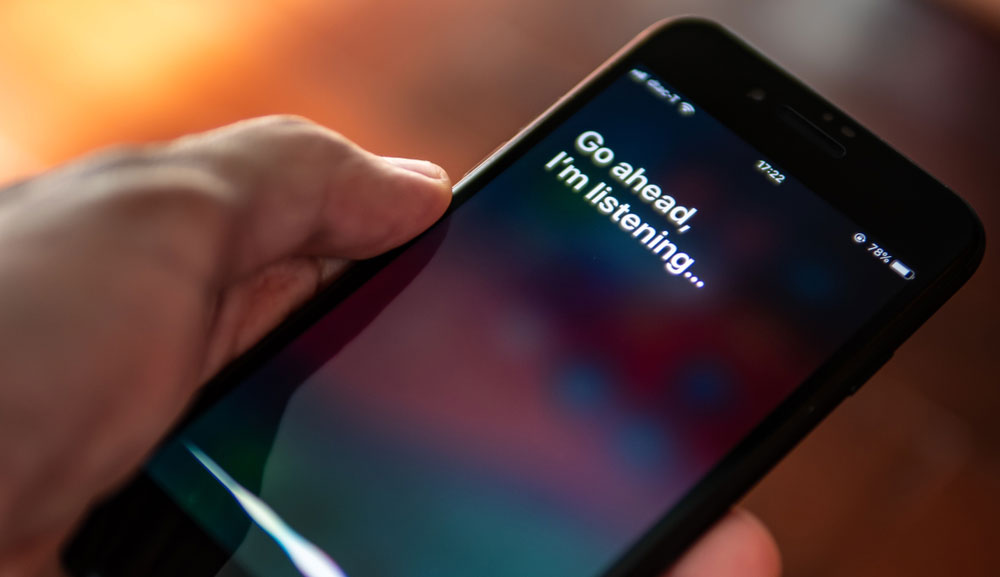چگونه از Apple Intelligence انصراف دهیم؟
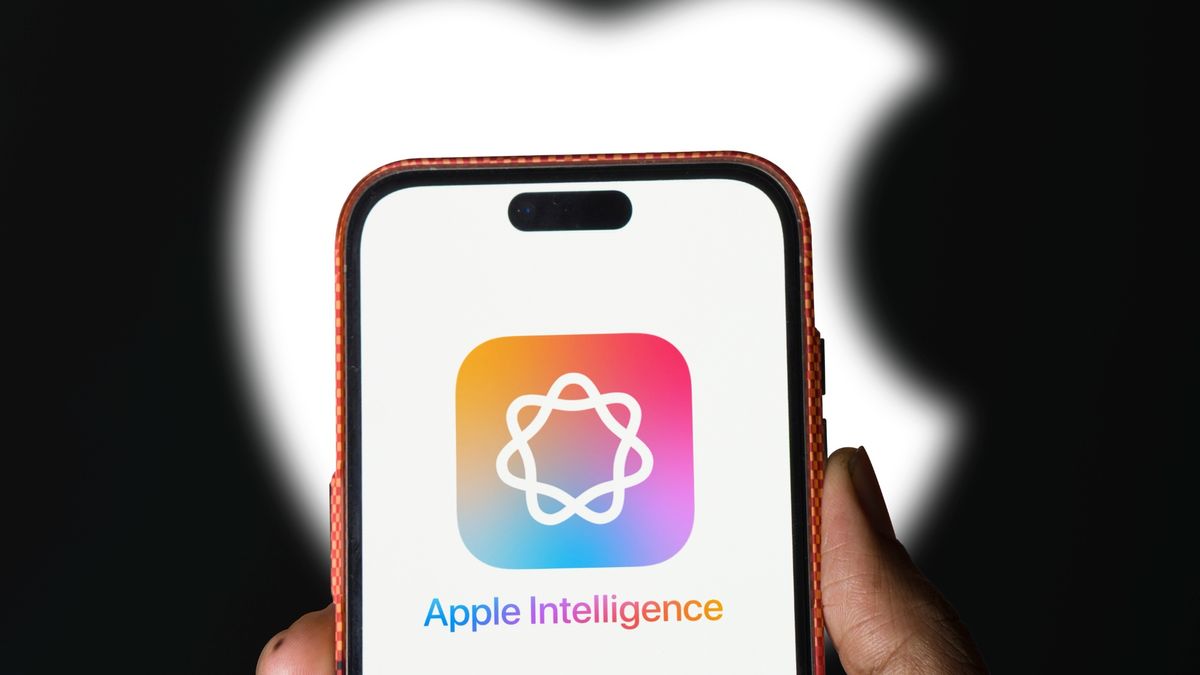
بیایید با آن روبرو شویم، هوش مصنوعی برای همه نیست. در حالی که Apple Intelligence می تواند وقفه ها را برای شما کاهش دهد و حتی دسترسی را با تست شنوایی اپل و ویژگی سمعک AirPods Pro 2 بهبود بخشد، ممکن است ترجیح دهید دستگاه خود را ساده و قابل پیش بینی نگه دارید.
شاید با هوش مصنوعی تجزیه و تحلیل عکسها و متنهای خود راحت نباشید، یا متوجه شدهاید که باتری شما از زمان بهروزرسانی سریعتر تخلیه میشود. ممکن است بخواهید گوشی شما فقط یک گوشی باشد. دلیل شما هر چه باشد، خاموش کردن Apple Intelligence بسیار آسان است و هیچ یک از عملکردهای اصلی آیفون را از دست نخواهید داد.
دستگاه شما دقیقاً مانند قبل به کار خود ادامه می دهد، بدون اینکه ویژگی های هوش مصنوعی در پس زمینه اجرا شود. چه در حال استراحت موقت از هوش مصنوعی باشید یا یک انتخاب دائمی، اگر نظر خود را تغییر دهید، همیشه می توانید آن را دوباره فعال کنید. در اینجا نحوه خاموش کردن Apple Intelligence در آیفون خود آورده شده است.
1. تنظیمات را باز کنید
(تصویر: © آینده)
به منوی تنظیمات آیفون خود بروید از صفحه اصلی یا کتابخانه برنامه شما.
2. Apple Intelligence را پیدا کنید
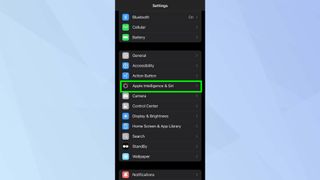
(تصویر: © آینده)
به پایین بروید و به تنظیمات بروید روی Apple Intelligence and Siri ضربه بزنید.
3. ویژگی را غیرفعال کنید
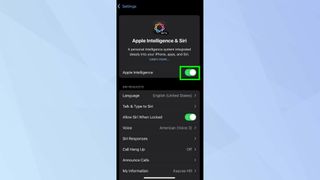
(تصویر: © آینده)
روی سوئیچ ضامن ضربه بزنید روی کنار Apple Intelligence ضربه بزنید تا ببندید.
4. انتخاب خود را تایید کنید
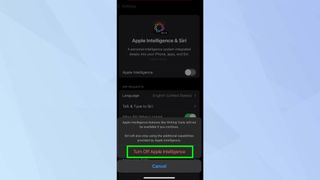
(تصویر: © آینده)
هنگامی که پنجره تأیید ظاهر می شود، روی Close Apple Intelligence ضربه بزنید برای تایید انتخاب شما
5. از آیفون بدون هوش مصنوعی خود لذت ببرید
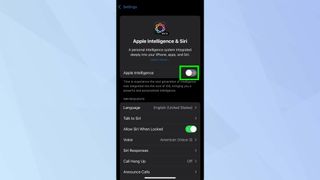
(تصویر: © آینده)
اکنون تلفن شما بدون ویژگیهای هوش مصنوعی در پسزمینه کار میکند. بدون Apple Intelligence، تمام عملکردهای عادی آیفون شما دقیقاً یکسان باقی می مانند. اگر نظرتان تغییر کرد، میتوانید در هر زمانی که بخواهید، Apple Intelligence را دوباره فعال کنید.
اکنون که می دانید چگونه Apple Intelligence را خاموش کنید، چرا دیگر ویژگی های iOS 18.1 را بررسی نکنید؟
برای کمک به اسناد و پیامها، ابزار نویسنده یکی از مفیدترین ویژگیهای Apple Intelligence است. برای ویژگیهای کمتر شناخته شده، تغییرات iOS 18 Notes، از جمله نحوه خلاصه کردن یادداشتهای صوتی و رونوشت تماسهای تلفنی را بررسی کنید.
منبع: tomsguide